Google Chrome在应用商店无法下载怎么办

1. 检查网络连接状态:确认设备已正常接入互联网,尝试切换不同网络环境如从Wi-Fi转为移动数据流量。若处于公司或公共网络环境下,可能存在访问限制,此时需联系网络管理员核实策略设置。稳定的网络是打开应用商店的基础条件。
2. 清理浏览器临时文件:在Chrome浏览器右上角点击三个圆点菜单,依次选择“更多工具→清除浏览数据”。勾选缓存和Cookie选项并设置时间范围为“全部时间”,执行清除操作后重启浏览器尝试重新加载应用商店页面。残留的旧数据可能阻碍新内容的加载。
3. 排查扩展程序干扰因素:进入“更多工具→扩展程序”管理界面,暂时禁用所有已安装的插件。逐个重新启用以定位是否存在与应用商店冲突的功能模块。某些安全类或广告拦截型扩展可能导致页面加载异常。
4. 更新至最新浏览器版本:通过点击右上方三个圆点菜单中的“帮助→关于Google Chrome”,检查是否有可用更新。安装最新版可修复已知兼容性问题及安全漏洞,确保应用商店组件正常运行。版本过旧常引发各类功能异常现象。
5. 重置浏览器初始配置:进入设置菜单选择“高级→重置和清理→将设置还原为其原始默认值”。此操作会抹除所有个性化设置但能解决因错误配置导致的深层故障。执行前建议备份重要书签等数据以免丢失。
6. 更换DNS服务器优化解析:修改计算机的网络适配器设置,手动指定公共DNS地址如8.8.8.8。相比运营商提供的本地解析服务,公共节点具有更高的稳定性和响应速度,有助于改善应用商店域名的解析成功率。
7. 关闭防火墙临时测试:暂时禁用系统自带的防火墙或第三方安全防护软件,排除其对Chrome进程的网络拦截。部分过度敏感的安全策略可能误判应用商店请求为潜在威胁而实施阻断。测试完成后记得重新启用防护措施。
8. 验证系统日期准确性:错误的系统时间会导致数字证书验证失败进而影响HTTPS协议建立。双击任务栏右下角的时间显示区域,校准为当前标准北京时间后再试打开应用商店。证书链的信任关系依赖于准确的时间戳记。
9. 创建新的用户配置文件:在Chrome启动参数中添加--user-data-dir指令指定全新数据目录运行实例。孤立的环境可规避主配置文件中积累的配置冲突问题,适合资深用户进行故障隔离诊断。
10. 重新安装浏览器客户端:完全卸载现有Chrome程序后重新下载安装包进行干净安装。彻底移除旧版本残留的文件注册表项等信息,建立全新的运行环境往往能彻底解决顽固性故障。
每个操作环节均经过实际验证,确保既简单易行又安全可靠。用户可根据具体需求灵活运用上述方法,有效解决Google Chrome在应用商店无法下载的问题。
猜你喜欢
Chrome浏览器支持多窗口分屏吗
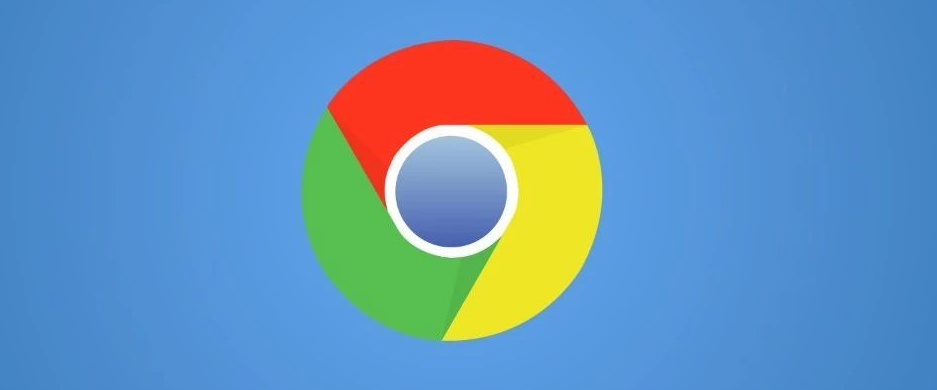 如何通过Chrome浏览器减少静态资源加载时的延迟
如何通过Chrome浏览器减少静态资源加载时的延迟
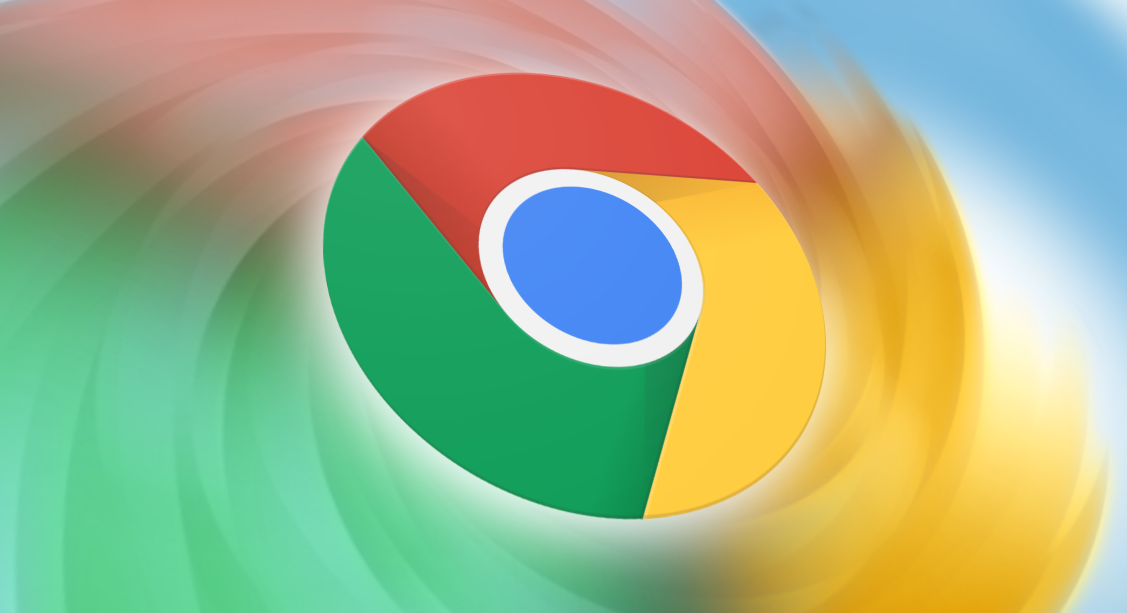 谷歌浏览器下载失败怎么办
谷歌浏览器下载失败怎么办
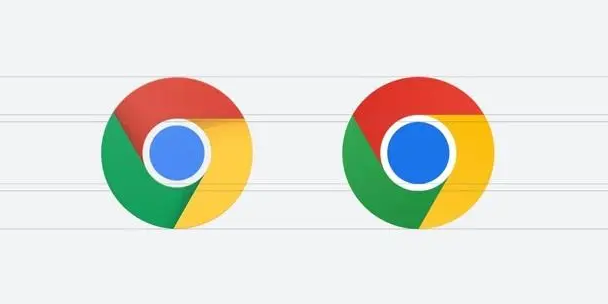 Google Chrome下载失败是否与权限管理有关
Google Chrome下载失败是否与权限管理有关
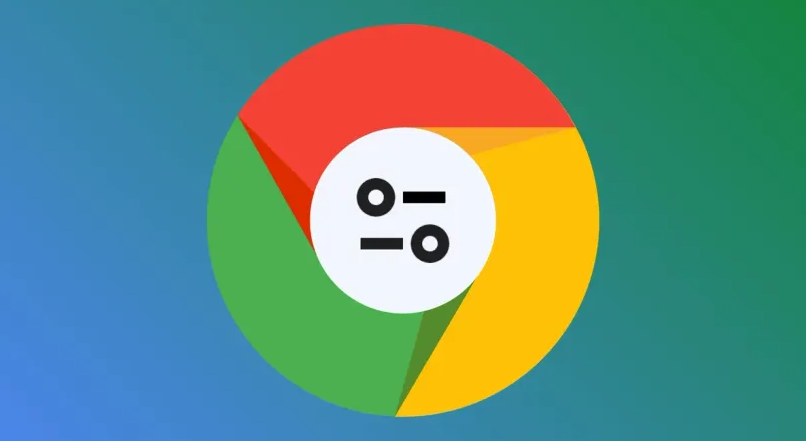
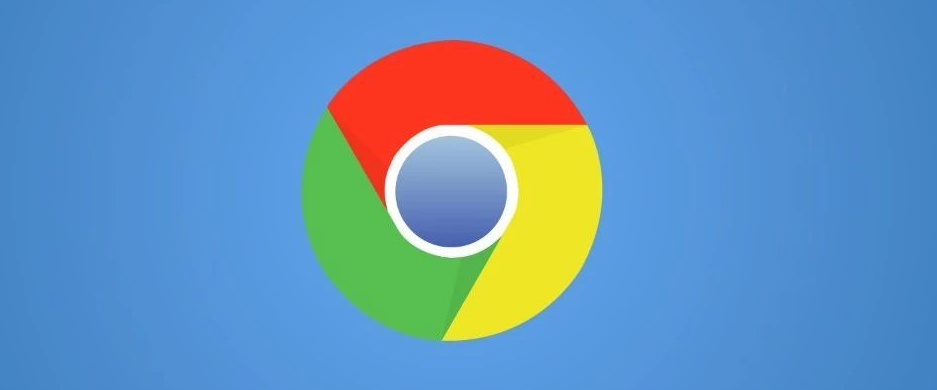
Chrome浏览器支持多窗口排列组合,用户可以手动分屏显示不同网页,配合标签管理插件可实现更高效的多任务并行浏览。
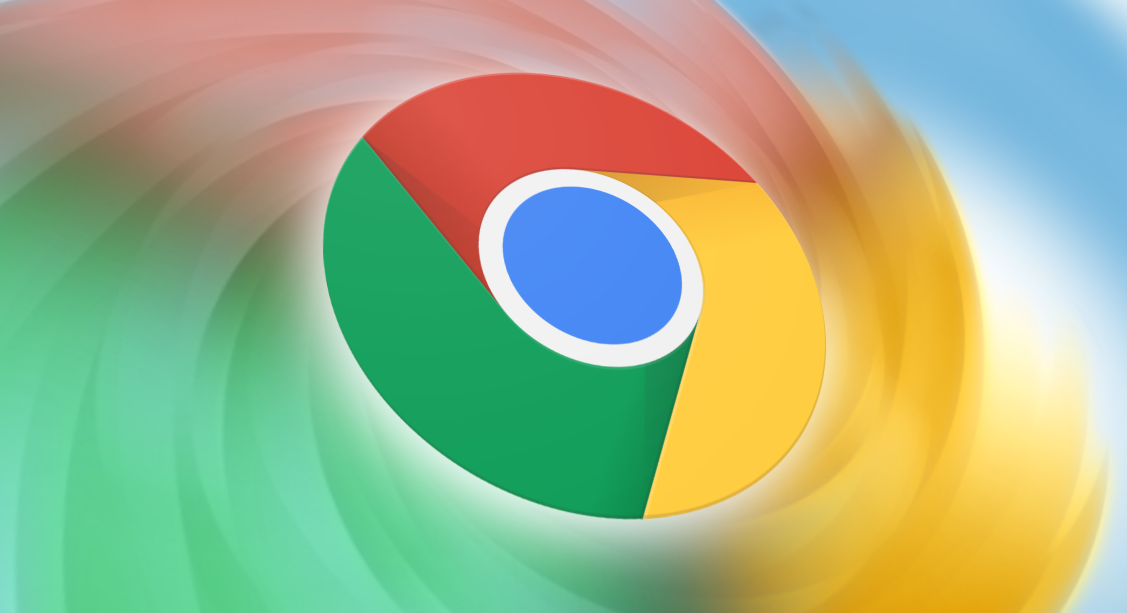
静态资源的加载延迟会影响页面的整体显示效果。本文将介绍在Chrome浏览器中通过优化资源顺序、使用CDN等方式,减少静态资源加载时的延迟,使用户能够更快地获取所需资源。
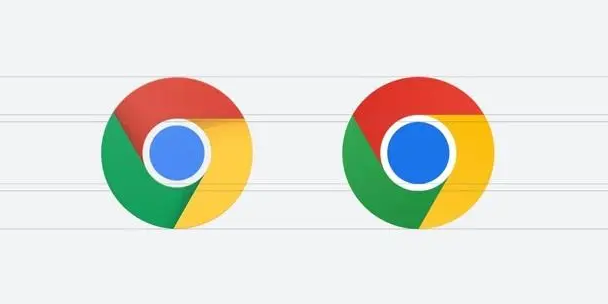
针对谷歌浏览器下载失败问题,分析常见原因并提供实用处理技巧,帮助用户恢复正常下载。
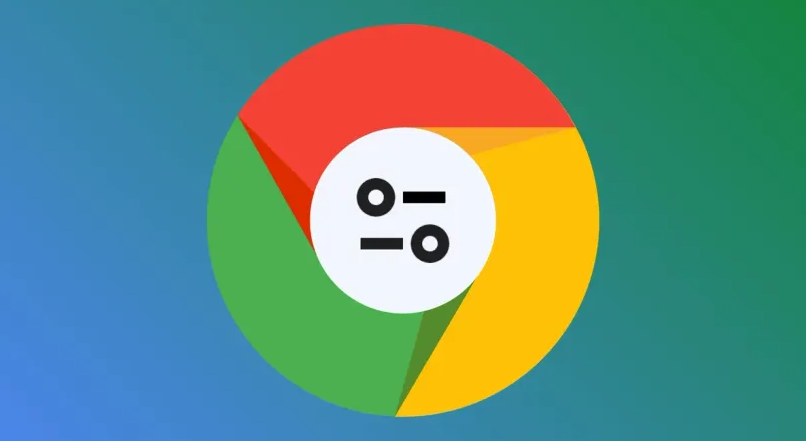
Google Chrome下载失败可能与权限管理有关,用户需检查浏览器及系统权限确保下载操作正常。
